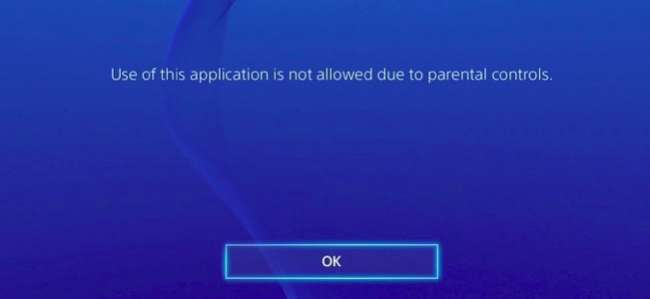
Deine PlayStation 4 bietet Kindersicherung, die den Zugriff auf Spiele, Blu-ray-Filme, DVDs und das Surfen im Internet einschränken kann. Von Ihnen festgelegte Einschränkungen sind mit einer vierstelligen numerischen PIN geschützt, sodass sie nicht einfach umgangen werden können.
VERBUNDEN: So beschränken Sie den Zugriff auf Ihre PlayStation 4 mit einem Passcode
Mit der PlayStation 4-Systemsoftware 5.00 bietet Sony jetzt eine neue Funktion "Familie" an, die das alte System "Unterkonto" und "Hauptkonto" ersetzt. Sie können einzelne untergeordnete Konten einschränken und jeweils separate Einstellungen vornehmen.
Festlegen der konsolenweiten Kindersicherung
Schalten Sie zunächst Ihre PlayStation 4 ein, melden Sie sich mit einem Benutzerkonto an und rufen Sie den Startbildschirm auf. Sie können die "PlayStation" -Taste in der Mitte des Controllers drücken, um auf den Startbildschirm zuzugreifen, wenn Sie sich auf einem anderen Bildschirm befinden.
Drücken Sie die Taste „Up“ auf dem Controller, um auf die Symbolreihe oben auf dem Bildschirm zuzugreifen, wählen Sie rechts das Symbol „Settings“ aus und drücken Sie die Taste „X“.
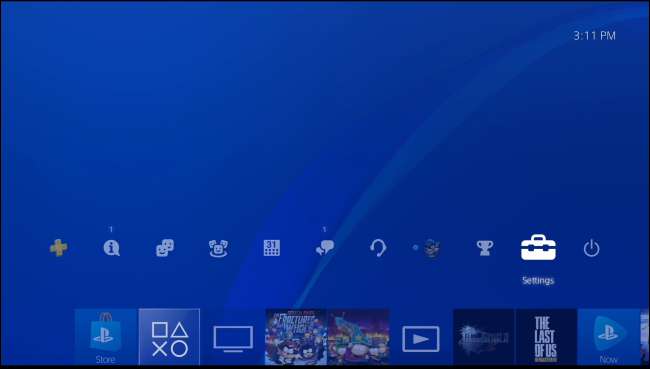
Wählen Sie die Option "Kindersicherung / Familienverwaltung" in der Liste und drücken Sie "X".
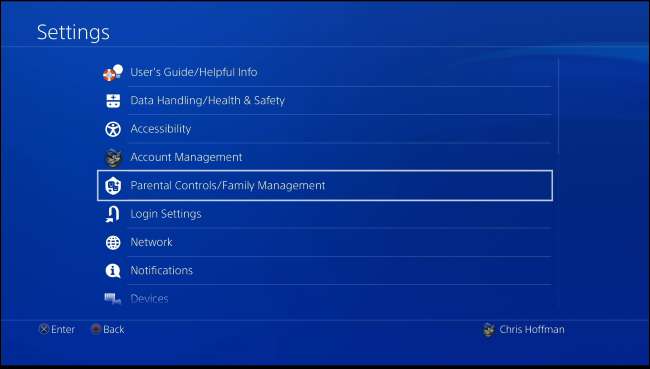
Wählen Sie hier "PS4-Systemeinschränkungen".
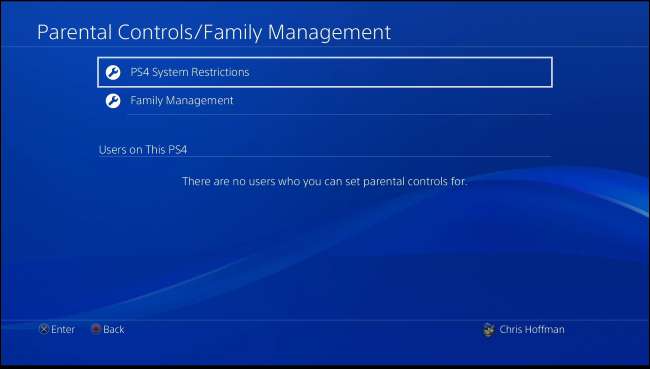
Sie werden aufgefordert, den Passcode für die Kindersicherung einzugeben. Wenn Sie es nicht haben Legen Sie noch eine benutzerdefinierte PIN fest Geben Sie den Standardcode 0000 ein. Drücken Sie viermal die Taste „Quadrat“, um 0000 einzugeben.
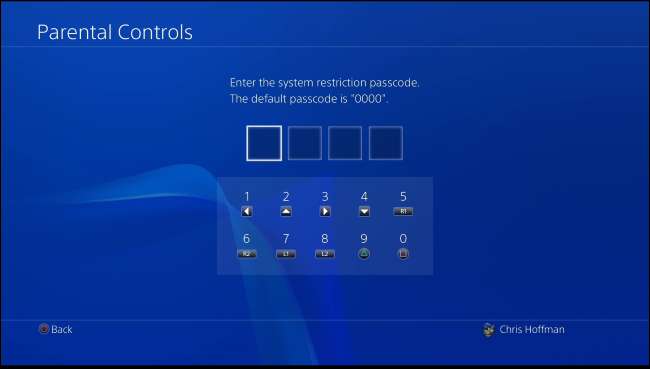
Die Systemeinschränkungen bieten Ihnen einige Optionen. Standardmäßig ist "Neue Benutzer- und Gastanmeldung" zulässig. Sie können diese Funktion deaktivieren, um sicherzustellen, dass sich Gäste oder neue Benutzer nicht anmelden können. Dadurch wird verhindert, dass untergeordnete Benutzer Einschränkungen für ihre einzelnen Konten umgehen.
VERBUNDEN: So beschränken Sie den Zugriff auf Ihre PlayStation 4 mit einem Passcode
Danach können Sie dann Beschränken Sie den Zugriff auf die vorhandenen Profile der PlayStation 4 mit Passcodes . Nur Personen mit genehmigten Profilen können die PlayStation 4 verwenden und Spiele spielen.
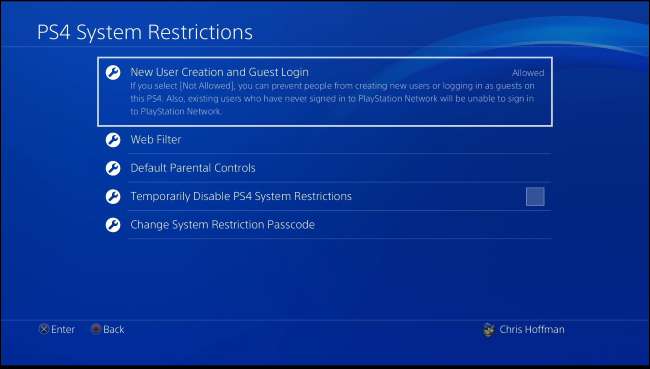
Wählen Sie "Standard-Kindersicherung", um die systemweiten Einstellungen für Gäste, die sich nicht anmelden, und neue Benutzerkonten auszuwählen. Sie können separate Altersstufen für Spiele und Blu-ray-Discs / DVDs festlegen. Sie können auch auswählen, ob Gastbenutzer PlayStation VR verwenden oder auf den Internetbrowser der Konsole zugreifen können.
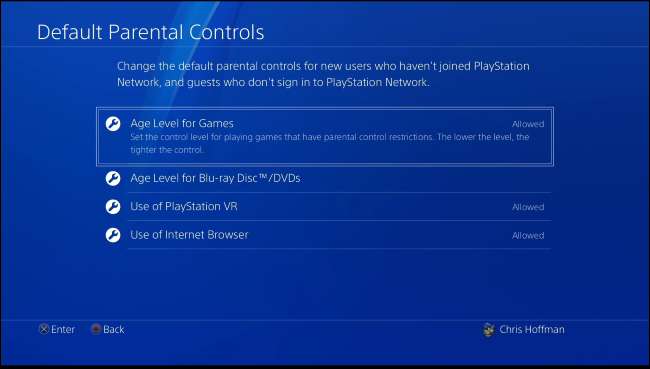
Um Spiele nach Alterseinstufung einzuschränken, wählen Sie "Altersstufe für Spiele". Sie können durch die Liste scrollen und eine geeignete Altersbewertung für Spiele auswählen. Wenn Sie beispielsweise "Stufe 5: Alter 12 oder älter (Annäherung)" auswählen, können nur Spiele gespielt werden, die vom ESRB mit T (für "Teenager") bewertet wurden. Je nach Land sehen Sie hier unterschiedliche Bewertungen, da verschiedene Länder unterschiedliche Bewertungssysteme haben.
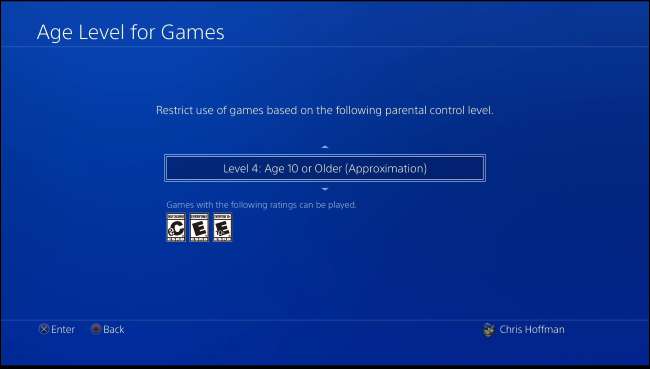
Um Blu-rays und DVD-Filme einzuschränken, wählen Sie "Altersstufe für Blu-ray Discs / DVDs". Sie können verhindern, dass Kinder Blu-rays und DVDs vollständig ansehen, oder verschiedene Kindersicherungsstufen auswählen. Bei Blu-ray-Discs können Sie ein Alter auswählen. Ein niedrigeres Alter bedeutet eine strengere Einschränkung.
Bei DVDs können Sie eine Zahl zwischen 1 und 8 auswählen. Je niedriger die Zahl, desto strenger die Einschränkung. Sony erklärt leider nicht genau, was die DVD-Nummern entsprechen, daher ist unklar, welche Nummer für welche Altersgruppe genau ideal ist.
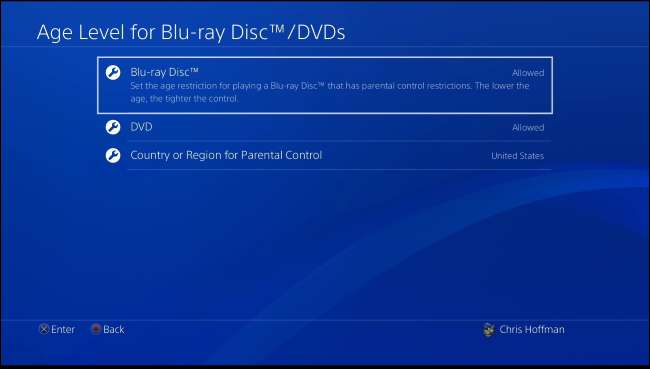
VERBUNDEN: 4 Möglichkeiten zum Einrichten der Kindersicherung in Ihrem Heimnetzwerk
Die Option "Webfilter" fordert Sie zum Kauf eines auf Trend Micro-Abonnement über den PlayStation Store. Sie können Benutzer jedoch jederzeit daran hindern, den Browser der PlayStation 4 vollständig zu verwenden, oder Konfigurieren Sie die Kindersicherung netzwerkweit auf Ihrem Router kostenlos.
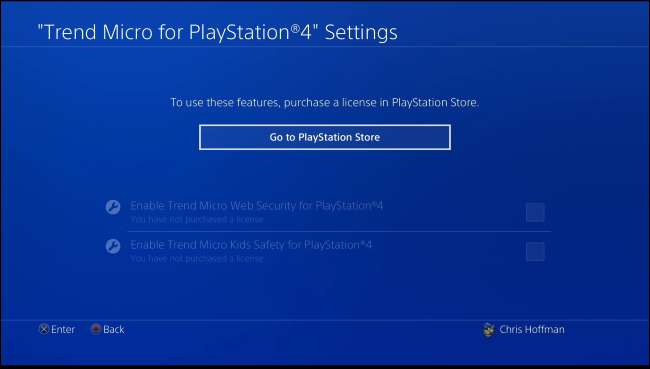
Wenn Sie fertig sind, wählen Sie "Systemeinschränkungs-Passcode ändern" und legen Sie einen benutzerdefinierten Passcode für die Kindersicherung fest. Passcodes sind vierstellige numerische PINs. Wenn du keinen benutzerdefinierten Passcode festlegst, verwendet deine PlayStation 4 weiterhin den Standard-Passcode "0000".
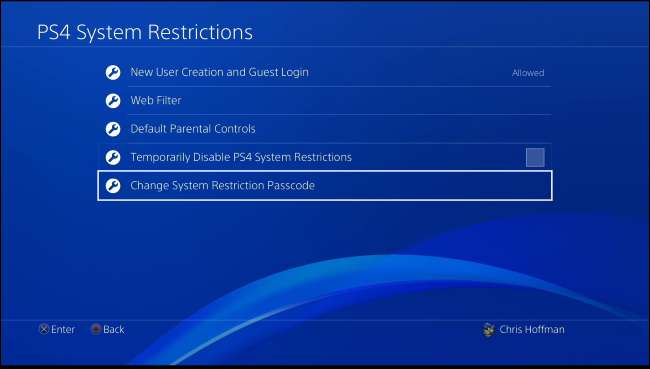
Mit der Option "PS4-Systemeinschränkungen vorübergehend deaktivieren" können Sie alle diese Einschränkungen vorübergehend per Knopfdruck deaktivieren, z. B. wenn Erwachsene die Konsole verwenden.
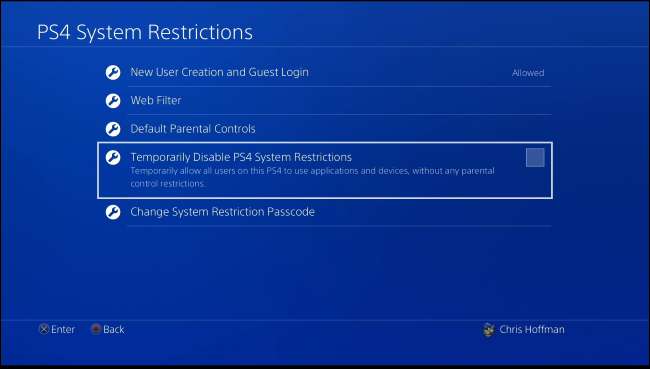
So benötigen Sie ein Passwort für Einkäufe im PlayStation Store
Um zu verhindern, dass deine Kinder ohne deine Erlaubnis Dinge im PlayStation Store kaufen, kannst du verlangen, dass dein Passwort während des Kaufvorgangs angegeben wird.
Gehen Sie dazu zu Sony Entertainment account management website und melde dich mit dem Konto an, das du beim Einrichten der PlayStation 4 verwendet hast. Klicke auf "Konto" und dann auf "Brieftasche". Klicken Sie unter Kontoeinstellungen auf "Bearbeiten" und setzen Sie die Option "Kennwort an der Kasse erforderlich" auf "Ja". Deine Kinder können ohne das Passwort keine Dinge kaufen, selbst wenn du deine Zahlungsmethode im PlayStation Store gespeichert hast.
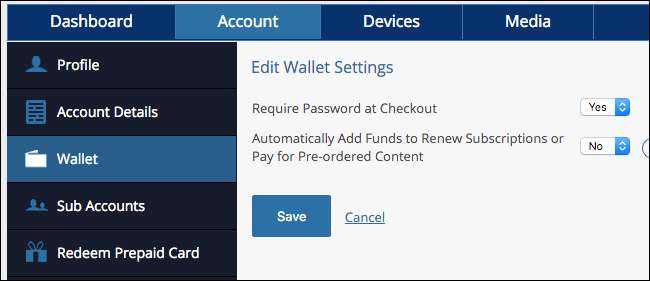
So verwalten Sie einzelne Kinderkonten
Um die Online-Funktionen einzuschränken, müssen Sie andere Konten für Ihre Familie erstellen. Die PlayStation 4 verwendet jetzt übergeordnete und untergeordnete Konten. Wenn Sie ein Konto mit einem Alter unter 18 Jahren hinzufügen, wird es als untergeordnetes Konto betrachtet, das Sie einschränken können.
Um Ihre Familienkonten zu verwalten, gehen Sie wie oben beschrieben zu Einstellungen> Kindersicherung / Familienverwaltung und wählen Sie „Familienverwaltung“.
Melde dich mit deinem PlayStation Network-Konto und deinem Passwort an, wenn du dazu aufgefordert wirst.

Nachdem Sie sich angemeldet haben, wird der Bildschirm "Familienmitglied hinzufügen" angezeigt. Sie können Ihrer Familie entweder ein vorhandenes Benutzerkonto auf der PlayStation 4 hinzufügen, ein Benutzerkonto aus Ihrer Freundesliste hinzufügen, die PlayStation Network-Kontodetails des Benutzerkontos eingeben oder ein Benutzerkonto erstellen. Dies kann ein lokales Benutzerkonto ohne PSN sein Konto.
Wenn Sie ein Konto für Erwachsene mit einem Alter von 18 Jahren oder älter hinzufügen, können Sie diesen Benutzer zu einem Familienmanager machen, der die Berechtigung hat, auch die Einstellungen für die Kindersicherung zu ändern.
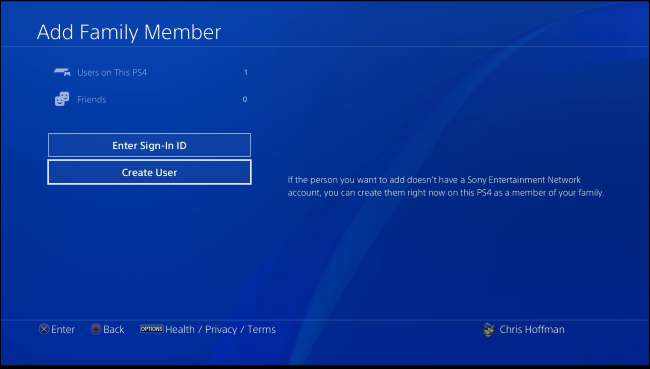
Sobald Sie ein neues Benutzerkonto hinzugefügt haben, können Sie eine Altersstufe für Spiele und eine Altersstufe für Video-Discs für dieses Konto auswählen. Sie können auch auswählen, ob dieser Benutzer den Internetbrowser oder PlayStation VR verwenden kann.
Sie können dem Benutzerkonto auch die Anmeldung bei einem PlayStation Network-Konto verweigern und dadurch die Verwendung von Online-Funktionen einschränken.

Um diese Kontoeinstellungen in Zukunft zu verwalten, gehen Sie zurück zu Einstellungen> Kindersicherung / Familienverwaltung> Familienverwaltung. Wählen Sie das Benutzerkonto aus, das Sie verwalten möchten, oder verwenden Sie die Schaltfläche "Familienmitglied hinzufügen", um weitere Konten hinzuzufügen.
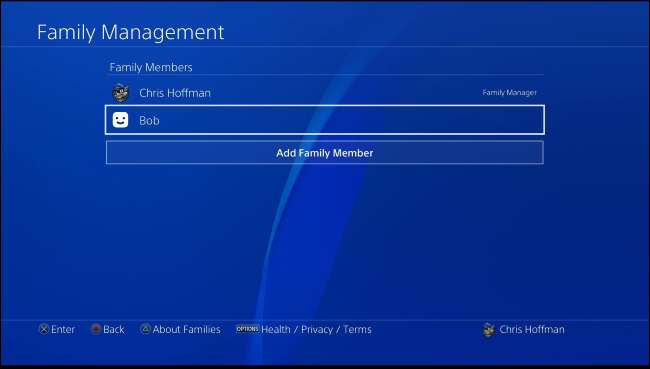
Wenn Sie ein Benutzerkonto auswählen, können Sie die Einstellungen für die Kindersicherung für dieses Konto ändern, auswählen, ob das Familienmitglied dem PlayStation Network beitreten kann, und das Benutzerprofil von Ihrem System löschen, wenn Sie möchten.
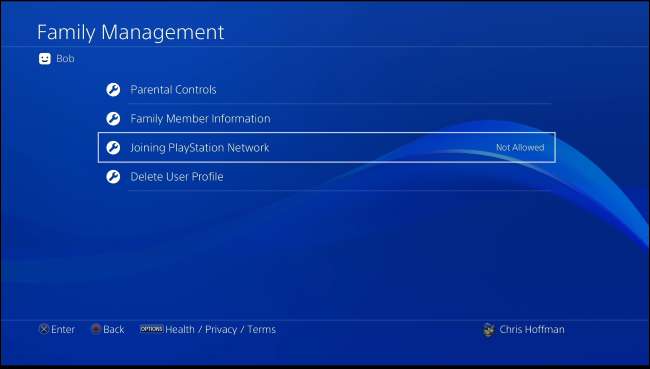
Die Kindersicherung hier ist hilfreich, um den Zugriff auf Dinge zu beschränken - beispielsweise den Zugriff auf Spiele und Medien nach Altersgruppen und den Zugriff auf Websites zu blockieren. Leider gibt es keine Optionen, um Kinder darauf zu beschränken, die Konsole nur zu bestimmten Tageszeiten, Spielzeitlimits und anderen potenziell nützlichen Zeitbeschränkungen zu verwenden.







